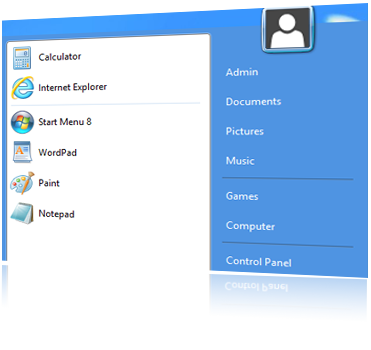IOBIT Menú de inicio clásico para Windows 8
A estas alturas ya todos conocéis el nuevo Microsoft Windows 8, sistema operativo de “nueva” generación de Microsoft. Y anque en Informática Coslada solemos ser muy reacios al uso de sistemas de este tipo debido a que nos gusta la política del Creative Commons y todo lo relacionado con compartir conocimiento y desarrollos, hoy toca afrontar una de las consultas más populares de los últimos meses: El cambio a menú clásico en entorno Windows 8.
Y sí, es posible y sencillo realizar este cambio gracias a un programa muy interesante de IOBIT: Start Menu.
El software lo puedes encontrar de modo gratuito en este enlace: Start Menu 8 y su instalación es tan sencilla como ejecutar el instalaador y seguir sus instrucciones que, aunque están en inglés, son simples y fáciles de entender.
Una vez instalado, podéis seguir esta guía:
1. Abre Start Menu 8
Una vez instalado el programa, pulsa el botón de Inicio, lo que te mostrará la siguiente pantalla:
2. Botón derecho del ratón para acceder a las opciones
Si pulsas sobre el icono de Inicio con el botón derecho del ratón, el sistema te ofrece estas opciones:
Settings, Switch to Metro, Open Windows Explorer, Check for updates, Technical Support, About, Run…, and Exit.
3. Configurar o personalizar Start Menu 8
Desde las propiedades (settings) del menú puedes acceder a las opciones más importantes del programa.
1) General Settings
◆ Run at Windows Startup: Activando esta opción, configuramos el programa para que se inicie durante el arranque de Windows 8.
◆ Skip Metro Screen: Esta opción configurará Windows 8 para que vaya directo al escritorio clásico en arranque.
◆ Deactivate Metro Hot Corners: Desactiva los menús especiales que aparecen al llevar el ratón a la esquina de la pantalla.
◆ Deactivate Metro Sidebar: Elimina el Sidebar.
◆ Deactivate hotkeys when full-screen task is detected: Desactiva las hotkeys cuando hay un programa en pantalla completa.
◆ Left click or press Win key to open Metro: Permite el acceso directo a la pantalla metro pulsando el botón izquierdo del ratón sobre el icono de inicio o pulsando la tecla Win.
Hotkeys
Hotkeys proporcionan una vía rápida y fácil a los accesos del Menú de Inicio de Windows 8. El software proporciona valores por defecto, pero los puedes cambiar a tu gusto y preferencias.
◆ Hotkey for Settings: Abre la ventana de configuración del Start Menu 8. Por defecto es Alt + S.
◆ Hotkey for Switch to Metro: Menú tradicional a Metro o al revés. Por defecto es Alt +X.
◆ Hotkey for Run…: Abre el formulario “ejecutar” del menú. Permite ejecutar comandos. Por defecto es Alt +R.
2) Botón de Inicio
Permite el cambio del icono de Inicio. Si no te gustan los botones incluidos en el software, puedes pulsar en “More fantastic skins…” para visitar el foro Start Menu 8. Incluso puedes seguir las instrucciones para añadir el tuyo propio o insertar alguno proporcionado por otros usuarios.
3) Menu
Configura la forma de mostrar los iconos del menú desplegable que aperece al pulsar el botón de inicio. Start Menu 8 incluye “Do not show” (no mostrar), “Show as a link” (mostrar como enlace) y “Show as a menu” (mostrar como menú).
4) User Interface – interface de usuario
General
Start Menu 8 soporta varios idiomas. Puedes seleccionar tu idioma loca y elegir el tamaño de la letra del menú.
Avatar
Start Menu 8 incluye una función para personalizar el Avatar que, además, se mostrará en el menú de inicio. Puedes elegir el número de programas que se visualizarán, cambiar el fondo, configurar las acciones del botón de encendido y ordenar los programas de uso frecuente.
Hasta aquí la guía rápida.
Hemos elegido Start Menu 8 de IOBIT porque se trata de un programa que ofrecen de modo gratuito para descarga directa desde la web del fabricante del software y porque es muy sencillo de instalar y configurar. Basta con descargar y ejecutar. Además, es personalizable. Si quieres probarlo, lo tienes:
[icon_button type=tag url=http://www.iobit.com/iobitstartmenu8.php]DESCARGAR START MENU 8[/icon_button]
Esta información es Creative Commons, muévela, compártela o úsala como quieras 😉